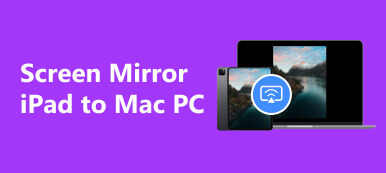В настоящее время становится все более удобно использовать сотовые телефоны для съемки и редактирования фотографий, и люди будут использовать сотовые телефоны, чтобы делать селфи во многих моментах, чтобы запечатлеть счастливые моменты. Но, как и в случае с зеркалом, мы можем видеть только зеркальное отражение нашей реальной внешности в передней камере. Чтобы решить эту проблему, крупные производители мобильных телефонов и программного обеспечения для редактирования фотографий также разработали возможность настройки параметров камеры и переворачивания изображений.
Итак, как применить операцию зеркальное отображение селфи на вашем iPhone плавно? В этой статье будут предложены шаги, как перевернуть селфи на iPhone. Вы можете следовать инструкциям с изображениями и текстом, чтобы управлять им на своем устройстве.
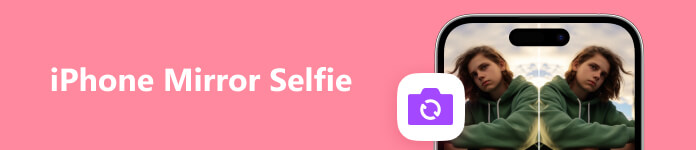
Часть 1. Как сделать зеркальное селфи прямо на iPhone
О камере iPhone говорили всегда. У него также есть очень мощный помощник для функций редактирования фотографий. Вы можете настроить его на зеркальное отображение передней камеры непосредственно перед съемкой, чтобы вам не приходилось зеркально отображать селфи на iPhone после того, как вы сделаете фотографию. Это довольно простая операция.
Вот подробное руководство по съемке селфи без зеркальных изображений.
Шаг 1 Открыто Настройки на вашем iPhone, и нажмите камера.
Шаг 2 После входа в новое окно вы можете найти Зеркальная Фронтальная Камера под СОСТАВ раздел. Отрегулируйте ползунок, чтобы включить его.
Когда вы делаете селфи с помощью передней камеры на iPhone, изображение, сохраненное в вашем альбоме, будет автоматически отражено.

Часть 2. Как отразить селфи с iPhone на iPhone
В дополнение к переворачиваю переднюю камеру Прежде чем сделать селфи, вы также можете отразить селфи на своем iPhone в приложении «Фото» после того, как вы закончили съемку, что упрощает предварительный просмотр отредактированного результата и настройку некоторых деталей в любое время.
Вот что вам нужно сделать.
Шаг 1 Сделав селфи и сохранив его, откройте Фото на своем устройстве и выберите изображение, которое хотите отразить.
Шаг 2 Нажмите Редактировать на верхнем правом углу.
Шаг 3 Найдите урожай кнопку в нижней части экрана iPhone и коснитесь значка кувырок кнопка в форме треугольника.
После того, как вы увидите результат и почувствуете удовлетворение, нажмите Готово для сохранения отредактированного результата.
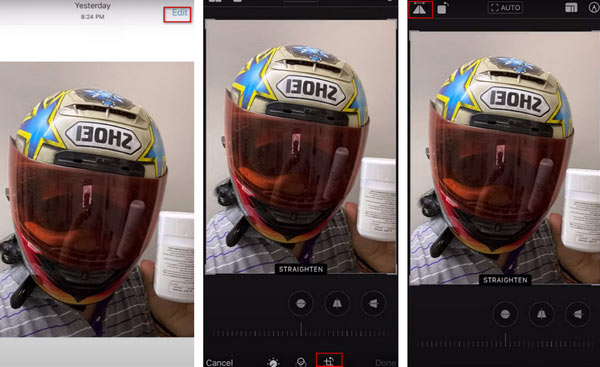
Теперь мы уверены, что вы узнали, как отразить свое селфи на iPhone.
Часть 3. Лучший помощник для зеркалирования iPhone на ПК
Мы уверены, что при использовании телефона у вас возникало ощущение, что экран настолько мал, что вы не можете наслаждаться лучшим аудиовизуальным качеством. Например, вы не можете более точно редактировать свои селфи. Чтобы помочь вам решить эту проблему, мы рекомендуем вам попробовать одно из лучших программ для создания скринкастов, Зеркало телефона Apeaksoft, который может не только плавно передавать содержимое экрана вашего телефона на компьютер, но и записывать содержимое вашего экрана в режиме реального времени. Вы также можете управлять телефоном непосредственно на своем компьютере. Он довольно прост в эксплуатации и совместим с различными моделями телефонов.
Вот шаги, которые помогут вам использовать Apeaksoft Phone Mirror.
Шаг 1 Загрузите и установите Apeaksoft Phone Mirror на свой компьютер. Запустите его и выберите iOS-зеркало на интерфейсе.

Шаг 2 Убедитесь, что ваш iPhone и компьютер подключены к одному и тому же Wi-Fi. Нажмите Дублирование экрана на экране программы.
Шаг 3 Следуйте инструкциям на экране. Открыть Центр управления на вашем iPhone и нажмите Экран Mirroring. Найдите в списке Apeaksoft Phone Mirror и выберите его.

После этого процесса ваш iPhone будет успешно зеркалирован на компьютер. И вы можете управлять своим iPhone или записывать его с компьютера.
Часть 4. Часто задаваемые вопросы о зеркальном селфи на iPhone
Как исправить размытие передней камеры?
Поскольку фронтальная камера находится на экране телефона, ее довольно легко испачкать, что может привести к размытию линзы. Аккуратно протрите экран и камеру сухой мягкой тканью. Если проблема все еще не устранена, попробуйте выключить камеру и перезагрузить ее.
Снизит ли качество зеркалирование iPhone на ПК?
На качество изображения, выводимого на проекционный экран, влияют различные факторы. К ним относятся четкость исходного видео, разрешение телефона и разрешение проецируемого устройства. Если параметр устройства не такой высокий, как у iPhone, качество воспроизводимого изображения неизбежно ухудшится. Кроме того, используемый вами инструмент скринкастинга также будет влиять на эффект скринкастинга. Поэтому мы рекомендуем вам попробовать лучшее программное обеспечение для скринкастинга Apeaksoft Phone Mirror, которое в максимальной степени гарантирует четкость изображения.
Как использовать AirPlay для зеркалирования экрана iPhone?
Прежде чем зеркалировать экран, вы должны убедиться, что iPhone и устройство, которое вы хотите проецировать, подключены к одной и той же сети Wi-Fi. Затем проведите пальцем вниз в правом верхнем углу, чтобы открыть Центр управления. Найдите «Зеркалирование экрана» и нажмите на него. Выберите имя устройства в списке, после чего экран вашего iPhone будет успешно отзеркален.
Зеркальные селфи — это то, на что вы похожи?
Вы в зеркале или в передней камере обычно противоположны тому, каким вас видят посторонние. Поэтому, когда вы переворачиваете изображение фотографии, сделанной фронтальной камерой, вы видите, как вы выглядите.
Как отразить мой iPhone на Smart TV без Wi-Fi?
Без Wi-Fi вы можете использовать кабель Lightning для создания проводного соединения между телевизором и iPhone. Для подключения вам понадобится адаптер Apple и кабель HDMI. зеркально отразить свой iPhone на телевизоре. Затем используйте адаптер, чтобы подключить iPhone к кабелю HDMI. Вставьте другой конец кабеля в порт HDMI вашего Smart TV. Содержимое вашего iPhone будет отображаться на телевизоре.
Заключение
Эта статья представляет собой хорошо продуманное руководство по принятию зеркальное селфи на iPhone как с камеры, так и с самой фотографии. Мы также рекомендуем одно из лучших программ для создания скриншотов — Apeaksoft Phone Mirror, которое удовлетворит ваши потребности в более точном редактировании изображений на вашем компьютере. Мы надеемся, что наш контент был вам полезен, и не стесняйтесь оставлять комментарии.